[RISOLTO] Il tuo computer è offline, accedi con lultima password Windows 10
![[RISOLTO] Il tuo computer è offline, accedi con lultima password Windows 10 [RISOLTO] Il tuo computer è offline, accedi con lultima password Windows 10](https://luckytemplates.com/resources1/images2/image-9241-0408150603104.jpg)
Se stai riscontrando l
LastPass è uno dei gestori di password più popolari sul mercato. Questa settimana è stata introdotta una nuova app mobile chiamata LastPass Authenticator che ha lo scopo di rendere molto più semplice la sicurezza dell'autenticazione a due fattori (2FA).
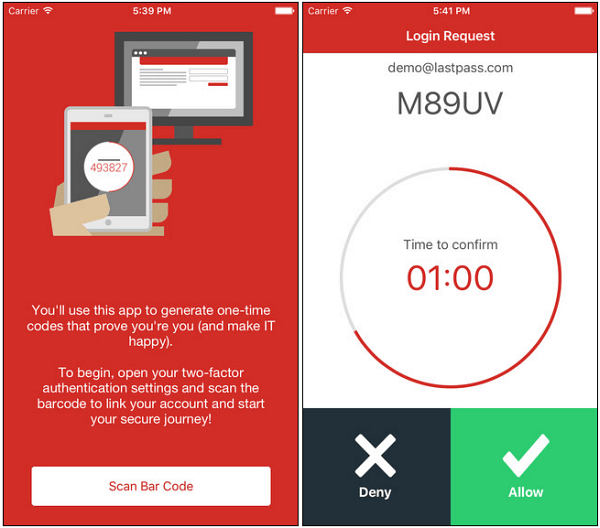
Autenticatore LastPass 2FA
Se sei un lettore abituale, sai quanto predichiamo l'importanza di abilitare la 2FA su ogni servizio online che la offre. Puoi saperne di più su questo essenziale livello aggiuntivo di sicurezza nella nostra Guida all'autenticazione a due fattori: Proteggi la tua vita online .
Tuttavia, non tutti hanno ancora impostato la 2FA sui propri account online, poiché il motivo principale è che rende troppo difficile l'accesso ai propri account. Ricorda che la comodità è il nemico della sicurezza e questa app di LastPass dovrebbe rendere l'utilizzo della 2FA molto più semplice.
Abbiamo coperto altre app di autenticazione 2FA mobili, tra cui Google Authenticator e l' app Microsoft Authenticator . Queste app generano un codice di sicurezza che puoi utilizzare quando hai impostato 2FA per richiederlo.
Ha senso per LastPass avere la propria app di autenticazione 2FA e spera di rendere la 2FA molto più semplice per le masse. Ovviamente funzionerà con LastPass ed è legato al tuo account. Per usarlo, dovrai creare un account LastPass gratuito in modo da poter attivare il 2FA e scansionare il codice a barre per configurare l'app.
Ecco come usarlo in base alla descrizione dell'app:
1. Scarica LastPass Authenticator sul tuo dispositivo mobile.
2. accedi a LastPass e avvia le "Impostazioni account" dal tuo caveau.
3. In "Opzioni multifattore", modifica LastPass Authenticator e visualizza il codice a barre.
4. Scansiona il codice a barre con l'app LastPass Authenticator.
5. Imposta le tue preferenze e salva le modifiche.
Guarda il seguente video qui sotto per dare una rapida occhiata a cosa puoi aspettarti quando lo usi.
È gratuito e attualmente disponibile per iOS e Android. La disponibilità per Windows Phone arriverà molto presto .
Se stai riscontrando l
Vuoi spostare gli elementi in Presentazioni Google senza perdere la loro posizione relativa? Scopri come raggrupparli in pochi semplici passi.
Scopri come cancellare la cronologia delle connessioni desktop remoto in modo semplice e veloce seguendo i passaggi indicati.
Scopri come attivare o disattivare Caps Lock su Chromebook in modo semplice e veloce. Segui i nostri passaggi per personalizzare la tua esperienza di digitazione.
Scopri come regolare i rientri degli elenchi in Microsoft Word per migliorare la formattazione del tuo documento.
Stai riscontrando problemi con la connettività HDMI su Windows 11? Scopri come risolvere i problemi di HDMI con 11 semplici correzioni.
Scopri come risolvere Valheim continua a bloccarsi, bloccarsi, schermo nero e problemi di avvio. Segui queste soluzioni efficaci per giocare senza interruzioni.
Scopri come abilitare e personalizzare il lettore immersivo in Microsoft Word per una lettura più accurata, aiuto con la pronuncia delle parole e per ascoltare il documento letto ad alta voce.
Scopri come riprodurre i tuoi file musicali archiviati su Google Drive senza doverli scaricare. Utilizza Music Player per Google Drive per un
Scopri come risolvere l





![[RISOLTO] Valheim continua a bloccarsi, bloccarsi, schermo nero, non si avviano problemi [RISOLTO] Valheim continua a bloccarsi, bloccarsi, schermo nero, non si avviano problemi](https://luckytemplates.com/resources1/images2/image-5324-0408150843143.png)


![[RISOLTO] Errore imprevisto di Windows 10 Defender e Microsoft Defender Threat Service ha interrotto lerrore [RISOLTO] Errore imprevisto di Windows 10 Defender e Microsoft Defender Threat Service ha interrotto lerrore](https://luckytemplates.com/resources1/images2/image-1378-0408150533360.png)